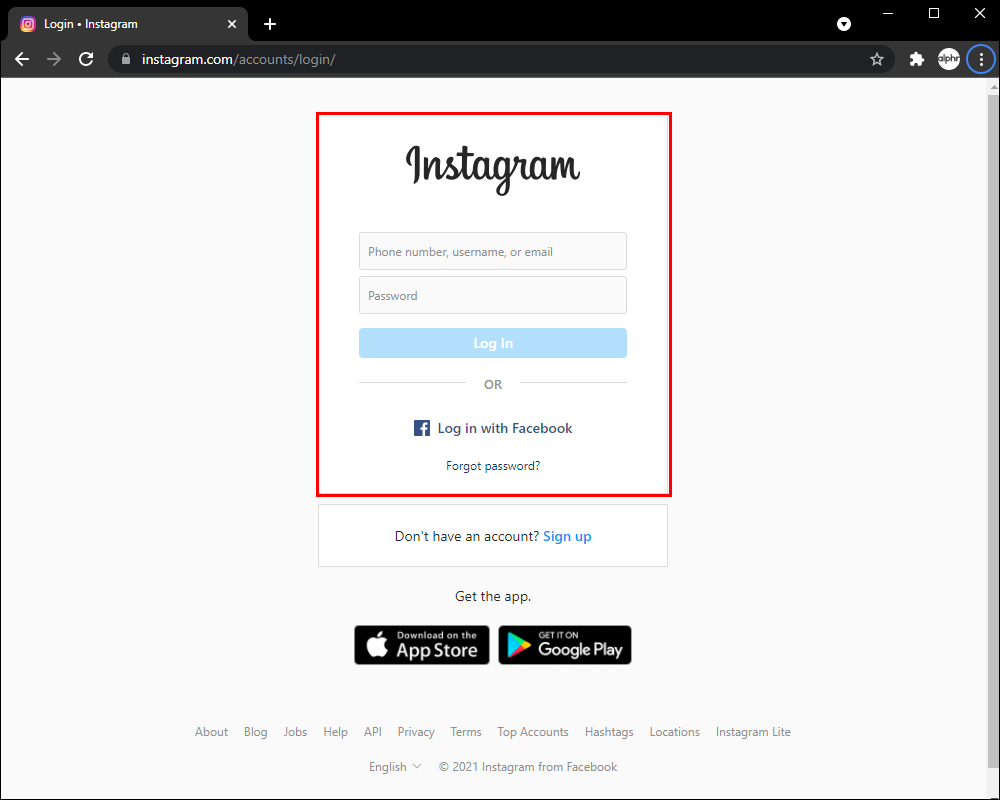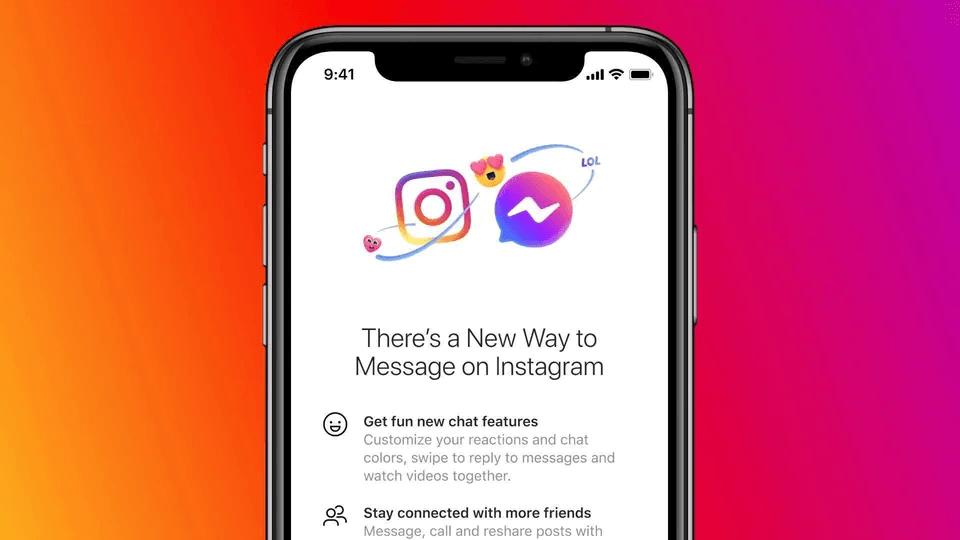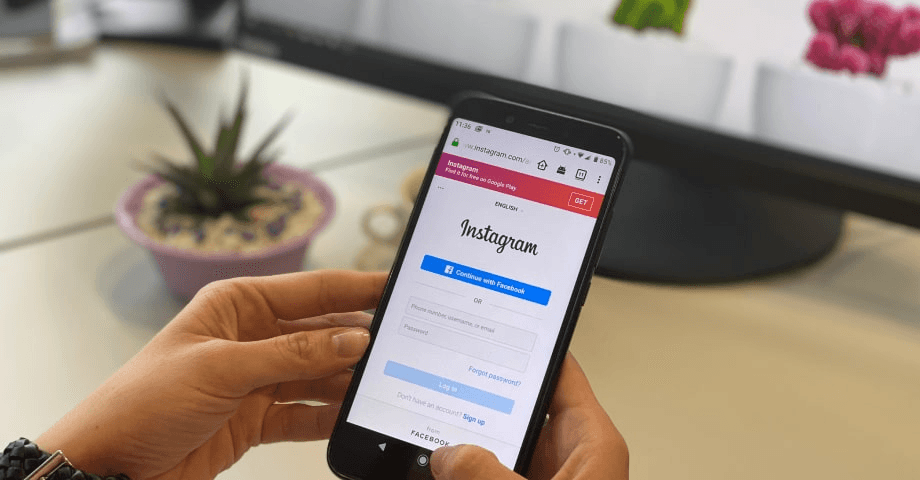Social-Media-Influencer nutzen Instagram Stories regelmäßig, um mit ihrem Publikum zu interagieren. Sie möchten vielleicht ihr eigenes Audio zu diesen Social-Media-Clips hinzufügen, um ihren Stories eine persönliche Note zu verleihen. Dadurch können diese Influencer ihre Botschaft durch einfache Clips vermitteln. Darüber hinaus hilft diese Technik Instagrammern, das Hochladen statischer Bilder oder langweiliger Videos auf ihr Konto zu vermeiden.
In diesem Artikel werden wir Sie mit drei detaillierten Methoden vertraut machen, wie Sie Ihr Audio mit Video für eine personalisierte Instagram-Story aufnehmen und integrieren können. Gehen Sie daher diese Schritte durch, um zu erfahren, wie Sie Ihre Stimme zu Social-Media-Stories hinzufügen können.
3 Möglichkeiten, Ihr eigenes Audio zu einer Instagram-Story hinzuzufügen
Sie können Ihr eigenes Audio bequem über die integrierte Aufnahmefunktion der App oder durch Hochladen eines vorab aufgenommenen Audios von Ihrem Gerät zu einer Instagram-Story hinzufügen. Dieser Abschnitt wird drei Möglichkeiten dazu erörtern, einschließlich der folgenden:
Methode 1. Instagram Reels oder Stories verwenden, um Original-Audio hinzuzufügen
Mit dieser Methode können Benutzer ihr Original-Audio hinzufügen, indem sie ein Reel oder eine Story auf Instagram starten und dann das Mikrofon verwenden, um ihren Ton aufzunehmen. Es ist eine ziemlich unkomplizierte Technik, um persönliches Audio hinzuzufügen:
Schritt 1. Tippen Sie auf das Plus-Symbol (+) auf Instagram, um Ihre Kamera zu starten.
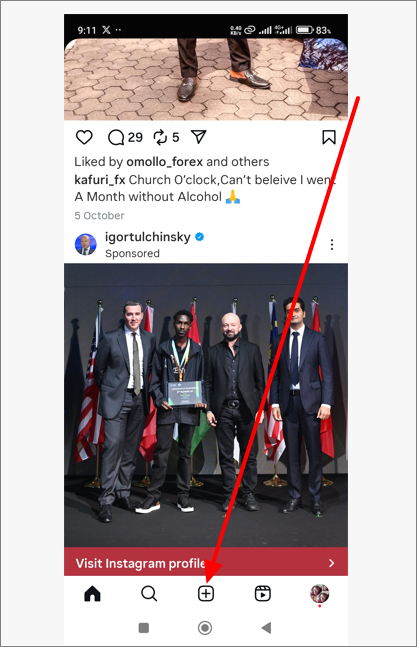
Schritt 2. Wählen Sie als Nächstes „Story“ oder „Reel“, je nachdem, was Sie erstellen möchten.
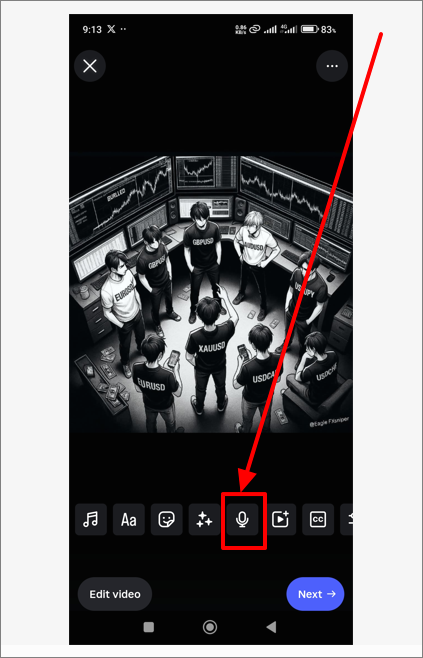
Schritt 3. Halten Sie die Aufnahmetaste gedrückt und sprechen Sie während der Aufnahme. Instagram nimmt Ihre Stimme automatisch als Teil des Videos auf.
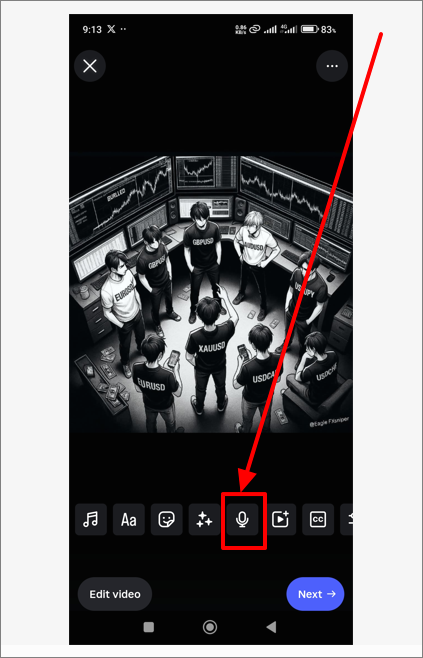
Während der Audioaufnahme müssen Sie auch ein gutes Mikrofon verwenden, um Hintergrundgeräusche zu vermeiden und hochwertiges Audio aufzunehmen. Zu diesem Zweck empfehlen wir Ihnen die Verwendung von Hollyland Lark MAX aufgrund seiner großen Reichweite und innovativen MaxTimbre Mic Technology.


Hollyland LARK MAX - Professional Wireless Microphone
A professional wireless microphone system featuring studio-quality audio with advanced noise cancellation.
Key Features: Studio-Quality Audio | Magnetic Attachment | 8GB Internal Recording
Schritt 4. Verwenden Sie den Lautstärkeregler, um Ihre Audiopegel anzupassen und auszugleichen.
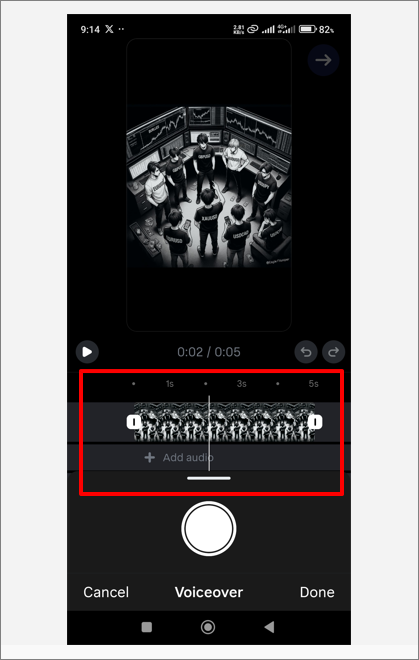
Schritt 5. Sobald Sie dies getan haben, können Sie Ihre Reel/Story und Audioaufnahme in der Vorschau ansehen, indem Sie auf die Schaltfläche Wiedergabe tippen. Wenn alles in Ordnung ist, tippen Sie auf „Fertig“, um Ihren Instagram-Inhalt zu posten.
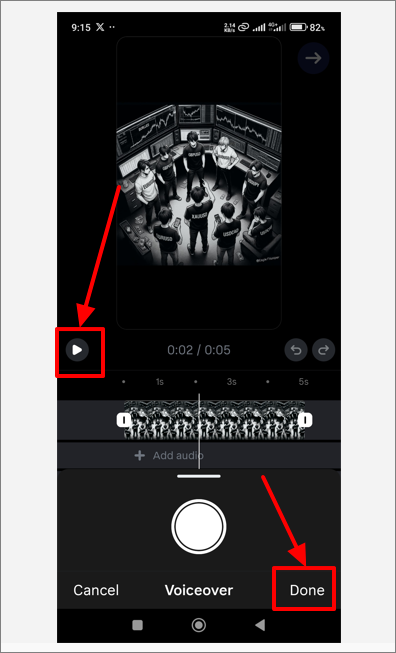
Methode 2. Die In-App-Voiceover-Funktion auf Instagram verwenden
Mit dieser Methode können Sie ein Video von Ihrem Gerät in Ihre Instagram-Story hochladen und Ihr eigenes Audio mit der integrierten Voiceover-Funktion hinzufügen.
Schritt 1. Öffnen Sie Instagram und laden Sie ein Video aus Ihrer Kamerarolle hoch.
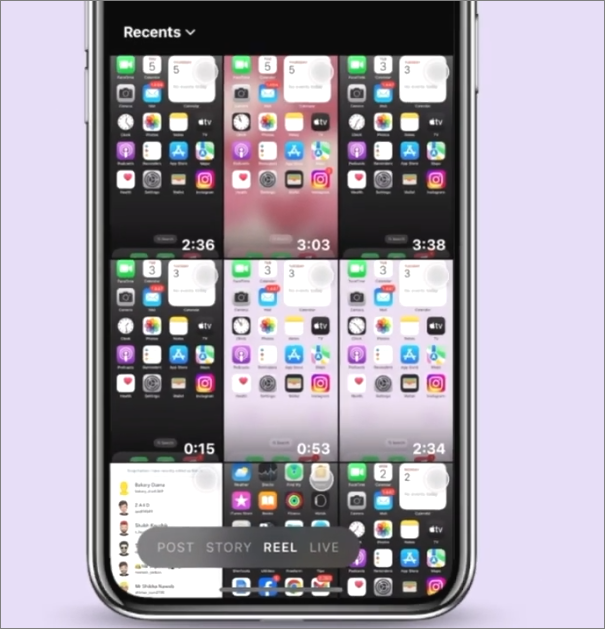
Schritt 2. Navigieren Sie zum Musiknoten-Symbol oben und wählen Sie „Voiceover“ aus den angebotenen Audiooptionen.
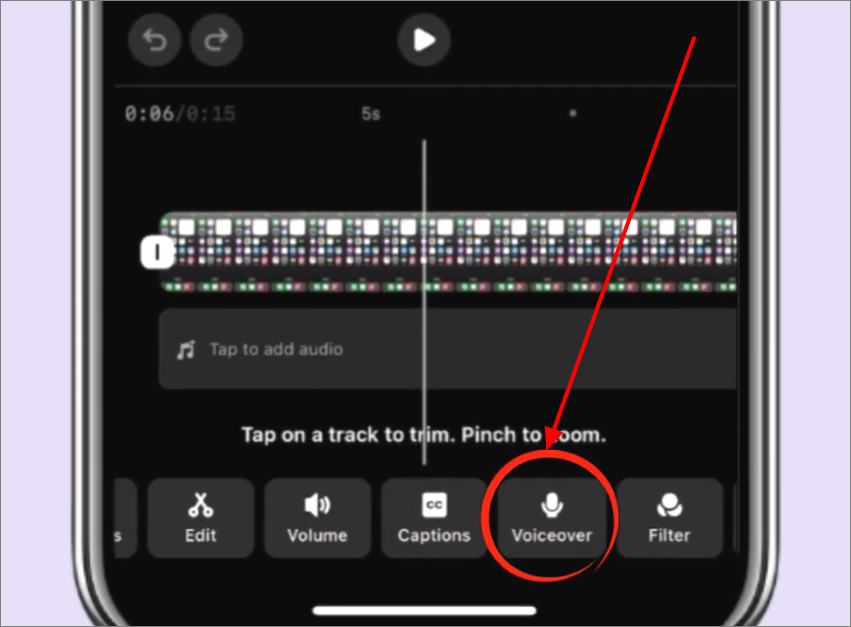
Schritt 3. Bewegen Sie als Nächstes den Abspielkopf an die Stelle, an der Ihre Erzählung in Ihrem Video beginnen soll.
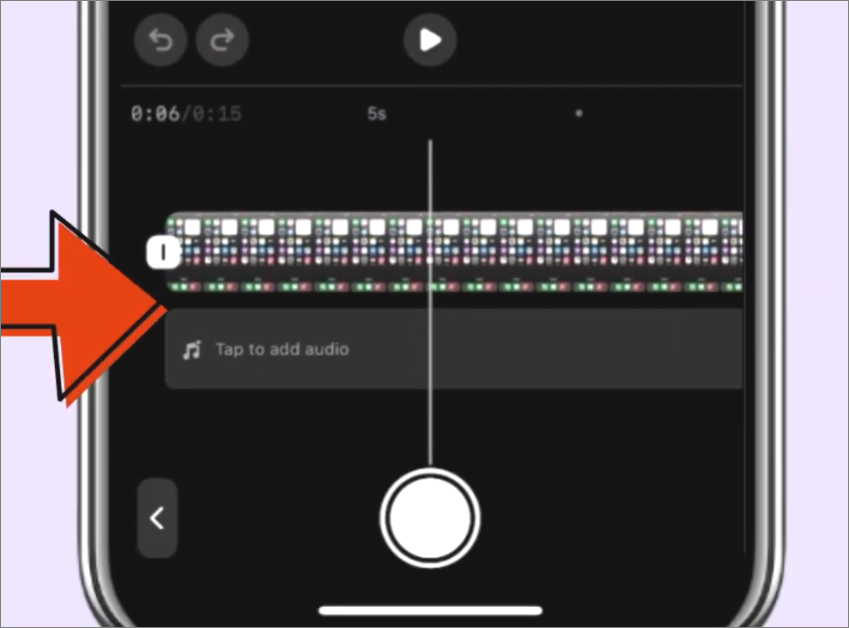
Schritt 4. Um Ihre Stimme aufzunehmen, halten Sie die Schaltfläche „Aufnahme“ gedrückt und lassen Sie sie los, wenn Sie fertig sind.
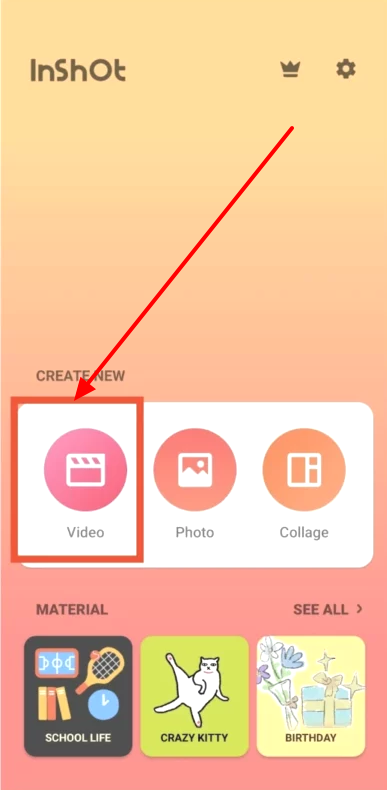
Schritt 5. Sobald Sie Ihre Audioaufnahme zum Video hinzugefügt haben, schneiden Sie unerwünschte Abschnitte nach Belieben zu. Sie können auch den Schieberegler verwenden, um die Voiceover-Lautstärke anzupassen, bevor Sie Ihren Inhalt posten.
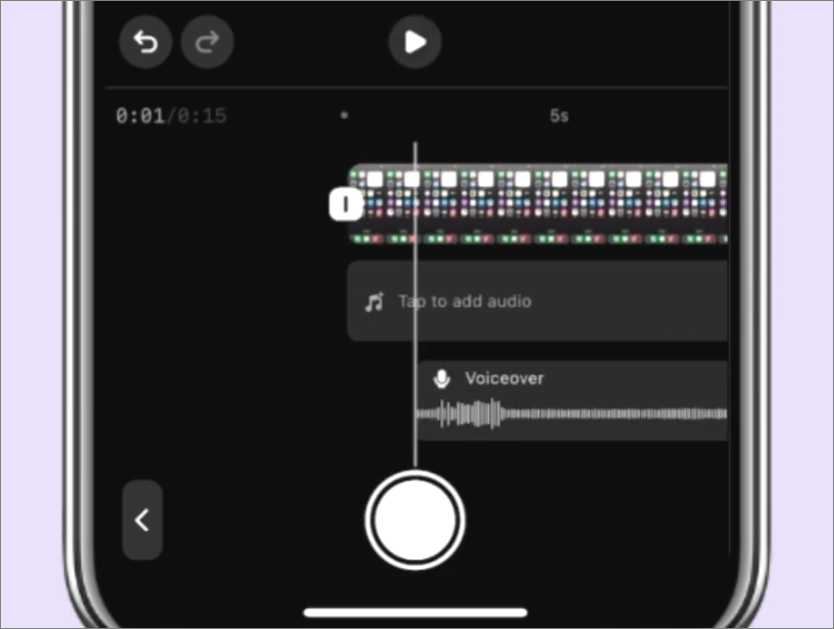
Methode 3. Benutzerdefiniertes Audio von Ihrem Gerät über Drittanbieter-Tools hochladen
Mit dieser Methode können Sie ein benutzerdefiniertes Audio von Ihrem Gerät hochladen, ein Video importieren und ein Drittanbieter-Tool verwenden, um die Lautstärke anzupassen/Audio mit den Bildern zu synchronisieren. Ein Tool, das dies bequem erledigt, ist
Schritt 1. Starten Sie InShot und öffnen Sie ein neues Projekt.
Schritt 2. Navigieren Sie zum Bereich „Neu erstellen“ und wählen Sie „Video“, um ein Video aus Ihrer Kamerarolle zu importieren.
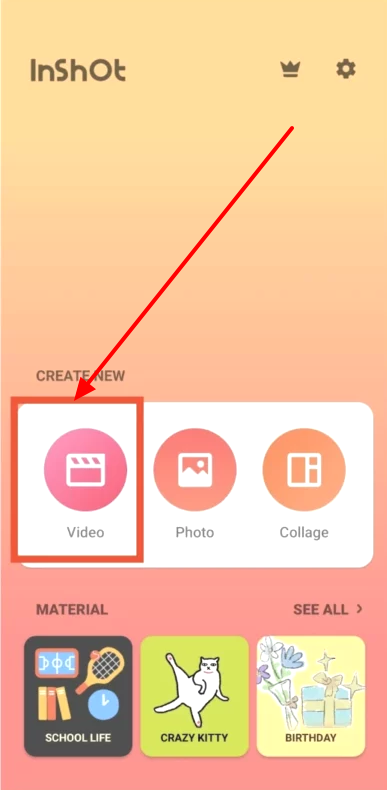
Schritt 3. Tippen Sie als Nächstes auf die Schaltfläche „Audio“ und wählen Sie „Musik“ oder „Soundeffekte“, um Ihr benutzerdefiniertes Audio hochzuladen.
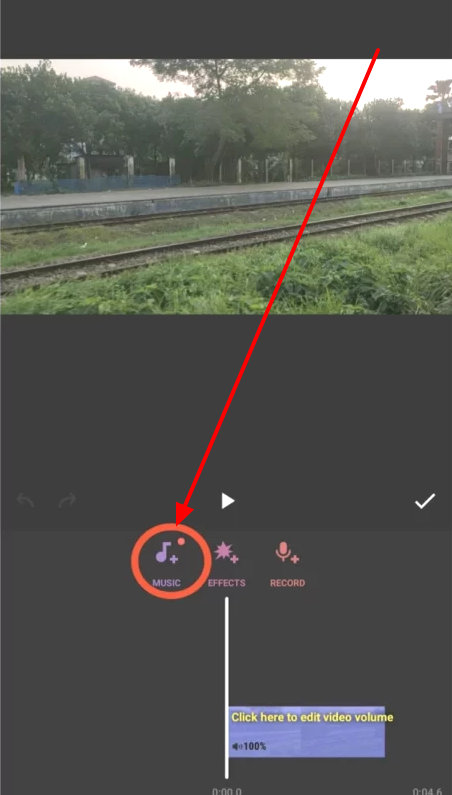
Schritt 4. Sobald das System Ihr Audio hochgeladen hat, verwenden Sie die Funktion „Bearbeiten“, um Timing und Lautstärke so anzupassen, dass sie zu Ihrem Video passen.
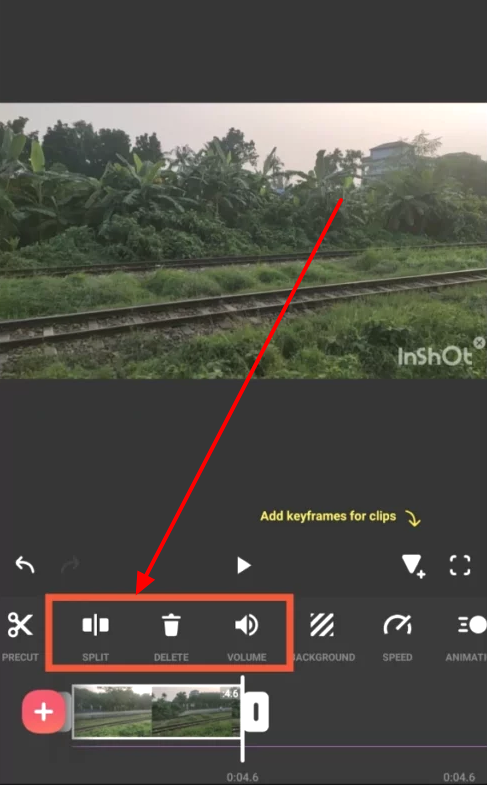
Schritt 5. Exportieren Sie das bearbeitete Video und Audio von InShot in den Speicher Ihres Geräts.
Schritt 6. Gehen Sie zuletzt zu Instagram und laden Sie den bearbeiteten Inhalt aus Ihrem lokalen Speicher hoch. Sie können das Video und das benutzerdefinierte Audio dann in Ihren IG-Stories posten.
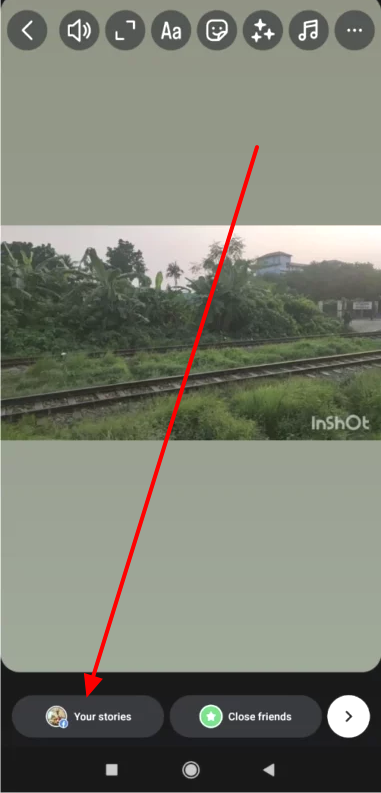
Warum Ihr eigenes Audio zu Instagram Stories hinzufügen?
Nachdem Sie die verschiedenen Möglichkeiten kennengelernt haben, Ihr eigenes Audio zu Instagram Stories hinzuzufügen, fragen Sie sich vielleicht, ob dies Vorteile hat. Nun, das Hinzufügen von personalisiertem Audio zu Ihren Insta-Stories hilft dabei:
- Präsentieren Sie Ihre Persönlichkeit und Markenidentität: Indem Sie Ihre Sprachnarration, einen charakteristischen Soundeffekt oder Hintergrundmusik hinzufügen, können Sie sich durch Ihre Markenstimme von der Masse abheben.
- Verbessern Sie Storytelling und emotionale Wirkung: Das Hinzufügen von personalisiertem Audio zu Ihren Instagram Stories hilft, die Stimmung zu setzen, Emotionen hervorzurufen oder dramatische Momente zu schaffen, die durch Text oder visuelle Elemente nicht zum Ausdruck kommen können.
- Fügen Sie Original-Voiceovers und Kommentare hinzu: Das Hinzufügen von Audio zu Ihren Instagram-Tutorials, Vlogs oder Rezensionen macht die vermittelte Botschaft klarer und authentischer.
- Urheberrechtsbeschränkungen vermeiden: Die Verwendung Ihres eigenen Audios auf IG hilft Ihnen, die integrierten Musiklizenzbeschränkungen der Plattform zu umgehen. Daher haben Sie mehr Kontrolle über Ihre Inhalte.
- Inhalte plattformübergreifend abstimmen: Wenn Sie Ihre Stimme bereits auf anderen Plattformen wie TikTok oder YouTube verwenden, fördert das Hinzufügen zu Ihren Instagram Stories die Konsistenz und die plattformübergreifende Markenbekanntheit.
Tatsächlich lässt das Hinzufügen von Audio zu Ihren IG-Inhalten diese nicht nur hervorstechen, sondern stärkt auch die Identität und Einzigartigkeit Ihrer Marke.
Fazit
Nachdem Sie diesen Artikel gelesen haben, haben Sie die verschiedenen Möglichkeiten kennengelernt, Ihr eigenes Audio zu Instagram Stories hinzuzufügen. Sie können Audio mithilfe der integrierten Aufnahmefunktion von Instagram oder durch Hochladen von benutzerdefiniertem Audio hinzufügen. Drittanbieter-Tools wie InShot ermöglichen Ihnen das einfache Bearbeiten Ihrer Audio- und Videodateien für den besten IG-Inhalt.
Wenn Sie wirklich möchten, dass Ihre Instagram Stories hervorstechen und authentischer wirken, ist kristallklares persönliches Audio der Schlüssel. Die Verwendung eines kompakten drahtlosen Ansteckmikrofons ermöglicht Ihnen die einfache Aufnahme von Voiceovers in professioneller Qualität, wodurch Ihr Storytelling und die Zuschauerbindung sofort verbessert werden.
FAQs
F1. Kann ich Audio zu einem Foto in einer Instagram Story hinzufügen?
Ja, Sie können Audio zu einem Bild hinzufügen, während Sie es in die Instagram-Story hochladen. Zu diesem Zweck können Sie Drittanbieter-Anwendungen wie InShot nutzen. Darüber hinaus können Benutzer Musik oder andere virale Clips hinzufügen, während sie Stories auf Instagram hochladen.
F2. Warum wird meine Audiodatei nach dem Hochladen in die Story nicht abgespielt?
Temporäre Störungen könnten für das Fehlen von Audioinhalten beim Ansehen der Insta-Story verantwortlich sein. Sie können das Gerät oder die Anwendung neu starten, um dieses spezielle Problem zu beheben. Darüber hinaus kann urheberrechtlich geschützte Musik auch der Grund sein, warum Ihre Audiodatei nicht abgespielt wird.
F3. Wie lang darf mein Audio für eine Instagram Story sein?
Ihr Audioclip oder Song darf nur 15 Sekunden lang sein, um zur Dauer der Insta-Story zu passen. Jedes Audio, das länger als diese Dauer ist, wird gekürzt, wenn Sie es an Ihr Video oder Bild anhängen.
F4. Kann ich mehrere Audioclips zu einer einzelnen Story hinzufügen?
Ja, Sie können mehrere Songs oder aufgenommene Stimmen zu Ihrem Video hinzufügen, indem Sie Anwendungen wie Filmigo verwenden. Nachdem Sie Ihre gewünschten Audiodateien zum Video hinzugefügt haben, können Sie den Clip einfach als Instagram-Story hochladen.
F5. Ist es möglich, die Audiolautstärke in Instagram Stories anzupassen?
Während Sie die Stories auf dieser Social-Media-Plattform ansehen, können Sie die Lautstärke einfach anpassen, indem Sie die Lautstärketasten an Ihrem Gerät verwenden. Um die Audiolautstärke vor dem Hochladen eines Videos zu steuern, müssen Sie Drittanbieter-Videoeditoren verwenden.





























.png)
.png) English
English .png) Français
Français .png) Italiano
Italiano .png) 日本語
日本語 .png) Português
Português  Español
Español